Masterizzatori CD
- 1. Masterizza diversi formati su CD+
- 2. Altri masterizzatori CD +
-
- 2.1 Burn Audio CD Mac
- 2.2 Best Audio CD Burning Software
- 2.3 Music Burning Software
- 2.4 Burn CD to MP3
- 2.5 How to Burn a CD on a Macbook Pro
- 2.6 Burn CD Online
- 2.7 CD Burner
- 2.8 CD Burner Download
- 2.9 CD Burner App
- 2.10 CD Burner for Mac
- 2.11 MP3 Burner
- 2.12 Audio CD Burner
- 2.13 Linux CD Burner
- 2.14 Free CD Burner
- 2.15 XP Burner
- 2.16 Easy CD Burner
- 2.17 Free MP3 to CD Converter & Burner
- 2.18 CD Burner for Laptop
- 2.19 CD Burner Windows 10
- 2.20 CD Burner Windows 7
- 2.21 Windows XP CD Burner
- 2.22 CD DVD Burner
- 2.23 Free CD DVD Burner
- 2.24 Free Easy CD DVD Burner
- 2.25 Disc Burner
- 3. Altri suggerimenti+
-
- 3.1 Burn CDs Windows 10
- 3.2 Burn Audio CD Windows 7
- 3.3 Best Rrogram to Burn Cds
- 3.4 CD Burning Software
- 3.5 CD Burning Software Mac
- 3.6 Best Free CD Burning Software
- 3.7 Burn CD Program
- 3.8 CD DVD Burning Software
- 3.9 Best CD DVD Burning Software
- 3.10 Burn MP3 Download
- 3.11 Windows Media Player Burn CD
Come masterizzare un CD audio su Mac con tutti i metodi in modo semplice
da Nicola Massimo • 2025-10-23 19:14:32 • Soluzioni comprovate
Chi non ama il Mac? Se ho capito bene, una volta che si inizia a usare il computer Apple, diventa un'impresa titanica tornare a Windows. Dopo tutto, la fluidità, la luminosità e la facilità d'uso dell'interfaccia del Macbook possono rendere chiunque un suo fan sfegatato. Siete passati da poco da Windows a un computer Mac e volete masterizzare un CD audio su Mac?? Allora siete nel posto giusto.
In questo articolo, affronteremo in dettaglio i modi più semplici per masterizzare file audio CD su Mac OS. Per essere precisi, discuteremo quattro metodi. Quindi, continuate a scorrere!
- Parte 1. Il miglior programma per masterizzare un CD audio su Mac Consigliato
- Parte 2. Metodo gratis per masterizzare audio su CD su Mac
- Parte 3. Masterizzatore CD di terze parti per masterizzare audio su CD su Mac
- Parte 4. Come masterizzare un CD audio su Mac con il programma consigliato
Parte 1. Il miglior programma per masterizzare un CD audio su Mac Consigliato
In questa parte, la nostra raccomandazione principale è quella di usare Wondershare UniConverter. Ma perché? Ci sono diversi motivi per scegliere Wondershare UniConverter, che inizialmente si chiamava Wondershare Video Converter Ultimate, come applicazione per Mac OS per masterizzare un CD audio..
Ad esempio, questo software consente di masterizzare CD musicali su OS X con tutti i vostri fantastici file musicali in pochi passi. Inoltre, essendo un brillante masterizzatore di CD audio per Mac, questo software supporta tutti i formati di file audio più popolari e diffusi, come MP3, M4A, WAV, ecc. Inoltre, non dovrete preoccuparvi della qualità dei CD audio masterizzati. La qualità rimane invariata e anche la riproduzione è fluida. Inoltre, è possibile aggiungere più file al programma per la masterizzazione o uno alla volta.
 Wondershare UniConverter (originariamente Wondershare Video Converter Ultimate)
Wondershare UniConverter (originariamente Wondershare Video Converter Ultimate)
La tua cassetta degli strumenti audio e video completa

- Converte i video in oltre 1000 formati come AVI, MKV, MOV, MP4, ecc.
- Masterizza facilmente i file audio su CD su Windows/Mac.
- Funziona come strumento di gestione dei metadati per modificare i file di metadati video.
- Converte i video in preset ottimizzati per quasi tutti i dispositivi.
- Velocità di conversione 90 volte superiore a quella di altri comuni convertitori.
- Modificare, migliorare e personalizzare i video tagliandoli, ritagliandoli, aggiungendo sottotitoli e filigrana, ecc.
- Masterizzate i video in DVD riproducibili con un attraente modello di DVD gratuito.
- Scarica o registra video da oltre 10.000 siti di condivisione video.
- Il versatile set di strumenti include la creazione di GIF, il convertitore VR e il registratore di schermo.
- Sistemi operativi supportati : Windows 11/10/8/7/Vista, Mac OS 10.15 (Catalina), 10.14, 10.13, 10.12, 10.11, 10.10, 10.9, 10.8, 10.7, 10.6
Bene, passiamo ai seguenti passi da seguire per masterizzare un CD audio su Mac.
Passo 1 Avvio del programma su Mac
Per prima cosa è necessario scarica, installare ed eseguire Wondershare UniConverter sul computer Mac. Quindi, dalla finestra principale, scegliete la scheda Toolbox e selezionate l'opzione masterizzatore di CD.
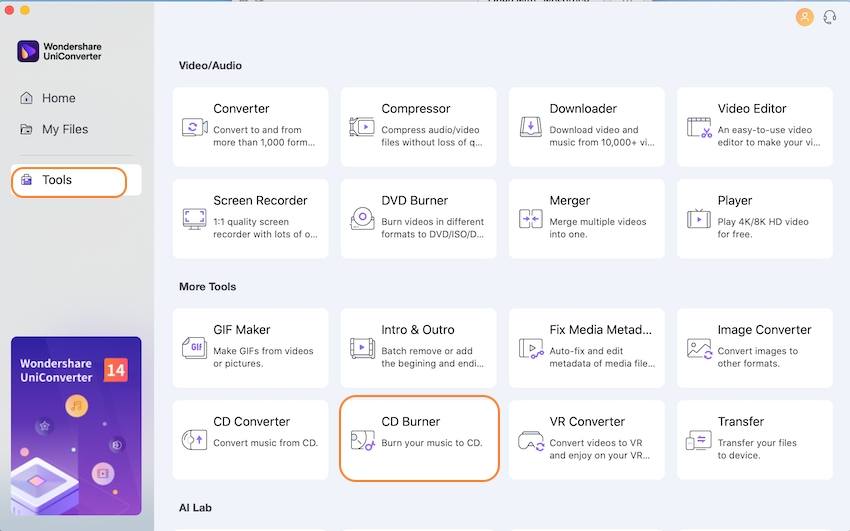
Passo 2 Caricamento dei file musicali sul masterizzatore CD
Nel successivo popup sullo schermo, fare clic sull'icona + (Aggiungi) per trovare e aggiungere i file audio locali che si desidera masterizzare sul CD. Come già detto, qui si deve aggiungere il maggior numero possibile di file audio.
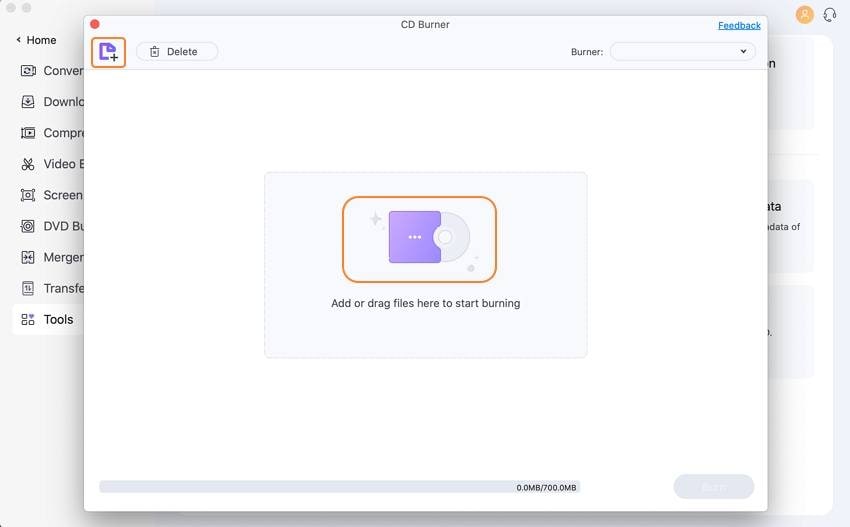
Passo 3 Scelta e personalizzazione dei file audio
Quando si aggiungono i file audio, questi vengono visualizzati nell'interfaccia del programma con i dettagli relativi all'artista, al tempo e alle dimensioni. Se si desidera eliminare o aggiungere un determinato file, selezionare i dati e fare clic rispettivamente sull'icona Elimina o sull'icona + (Aggiungi). Questi strumenti di personalizzazione si trovano nell'angolo superiore sinistro dello schermo.
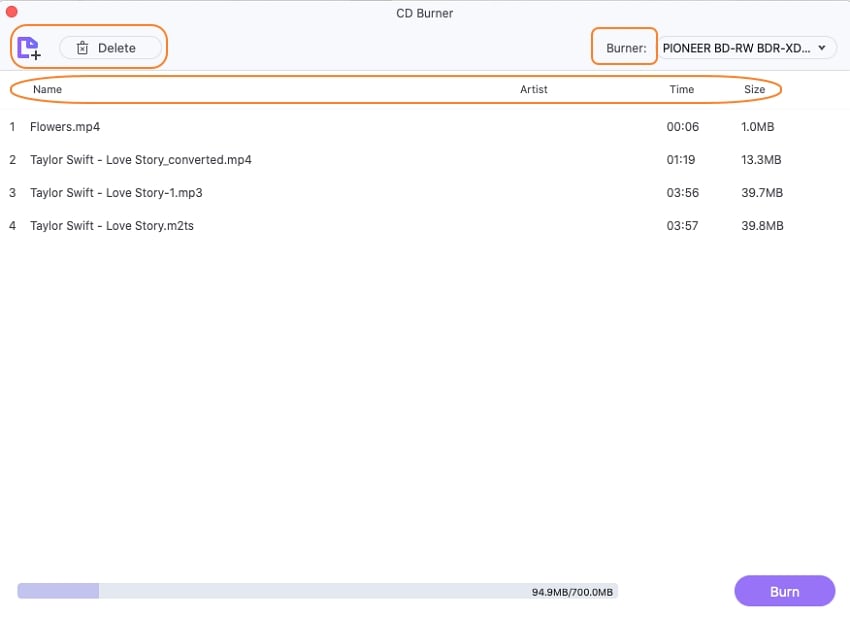
Passo 4Masterizzazione di CD su Mac
A questo punto è possibile inserire un CD vuoto (Compact Disc) nel PC/laptop Mac e selezionare il masterizzatore dall'angolo in alto a destra. Infine, toccare il pulsante Masterizza per avviare il processo di copia dei file audio sul CD. La barra inferiore di questa interfaccia mostra la quantità di spazio presente sul disco. Tenendo presente questo dato, è possibile stabilire quanti altri file aggiungere al CD.
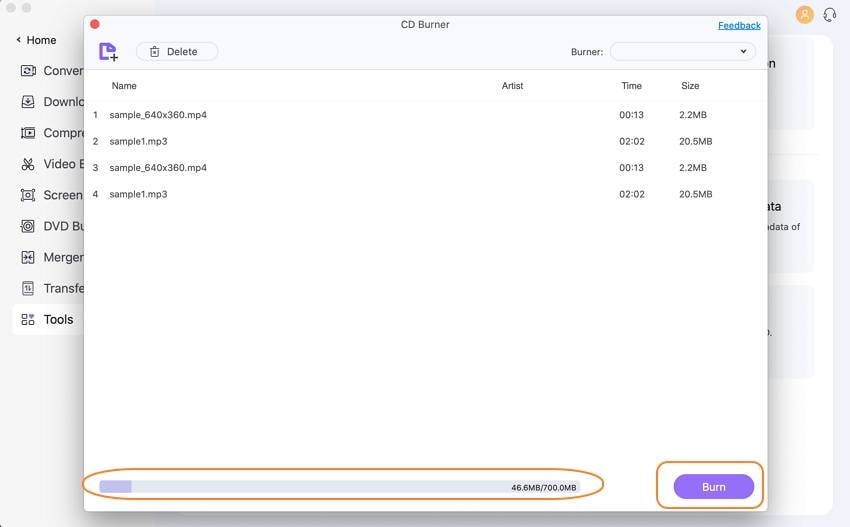
Parte 2. Metodo gratis per masterizzare audio su CD su Mac
In questa parte parleremo di uno degli strumenti più popolari, VLC, come strumento gratis di masterizzazione di CD audio per OS X. Se avete già avuto esperienze di masterizzazione di musica su CD con iTunes, la procedura è praticamente la stessa quando si utilizza VLC. Come sapete, potete utilizzare VLC per masterizzare un CD audio sia su Mac che su Windows.
Ecco come masterizzare un CD audio su Mac OS con VLC:
Passo 1: Innanzitutto, create una playlist dei file audio che volete masterizzare sul CD con VLC. È possibile farlo trascinando e rilasciando l'audio nella finestra della playlist di VLC.
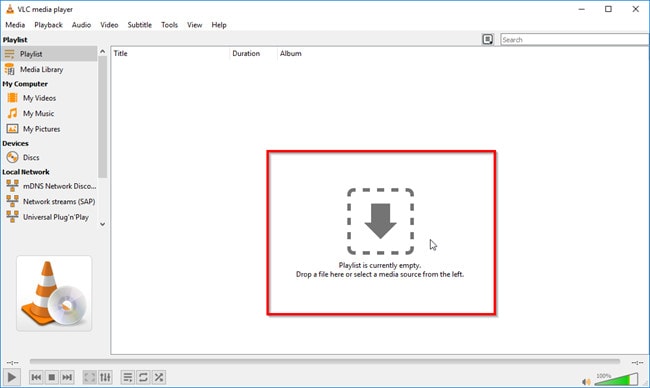
Passo 2: Secondly, open the Media tab drop-down menu and tap on Convert/Save option, as in the image below.
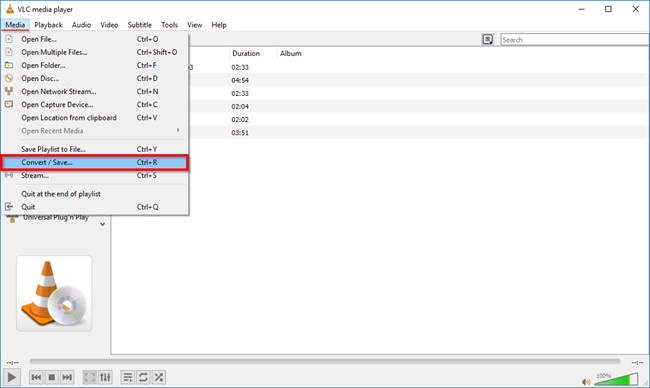
Passo 3: Aprite la scheda Disco e scegliete CD audio in Selezione disco. Quindi, individuate il masterizzatore desiderato in Dispositivo disco e fate clic su Converti/Salva per completare la copia dei file sul CD con VLC.
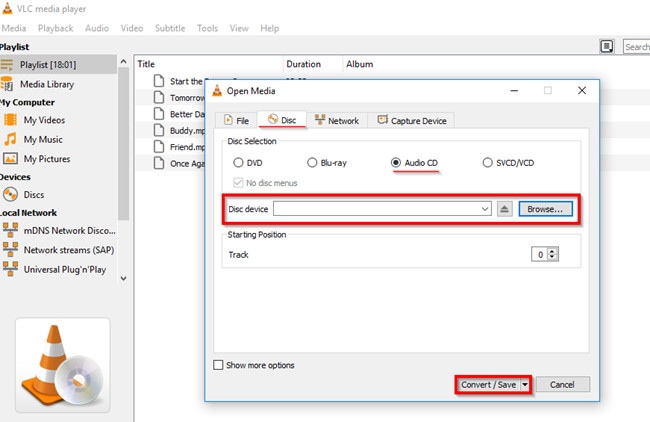
Vantaggi:
- Tutti i gadget supportano VLC.
- Funziona senza problemi su Mac OS e Windows.
Svantaggi:
- Il processo di masterizzazione richiede troppo tempo per essere completato.
Parte 3. Masterizzatore CD di terze parti per masterizzare audio su CD su Mac
Il terzo metodo per masterizzare un CD audio su Mac OS prevede l'utilizzo di un masterizzatore di terze parti chiamato CDBurnerXP. È possibile utilizzare il software sia su computer Windows che Mac OS. Non è più complicato di altri bruciatori di terze parti disponibili sul mercato. Continuate a leggere per sapere come potete utilizzarlo.
Passo 1: Una volta avviato il programma, viene visualizzato un menu di benvenuto in cui si deve selezionare il tipo di progetto desiderato. In questo caso, scegliere Disco audio.
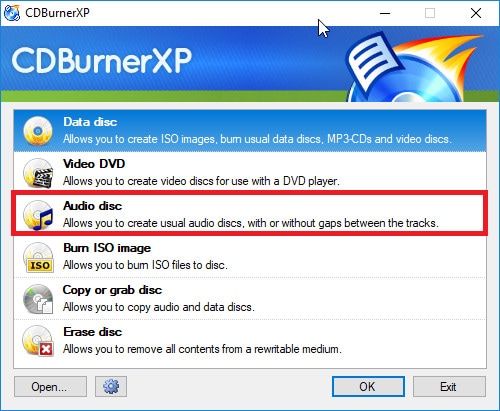
Passo 2: Ci sono due modi per eseguire questo passaggio. È possibile fare clic sul grande segno verde + (Aggiungi) o trascinare i file nell'area contrassegnata vicino alla parte inferiore dell'interfaccia utente.
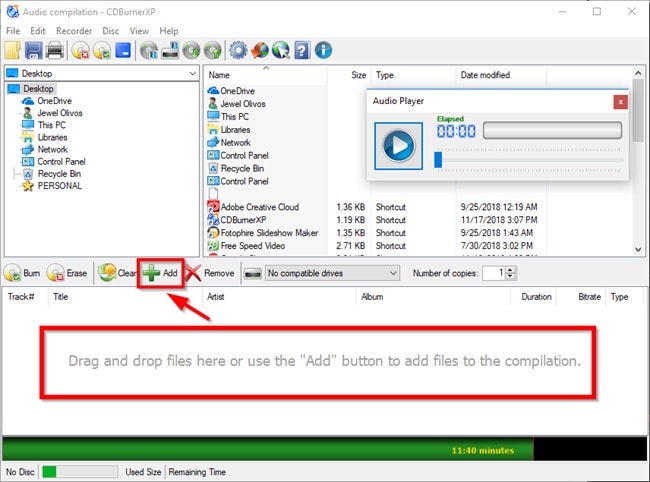
Passo 3: Selezionare dall'elenco dei driver esterni collegati al Mac un'unità appropriata. Dovrebbe essere vuoto. A questo punto è possibile toccare Masterizza per avviare la copia dei file audio sul CD vuoto inserito nel sistema.
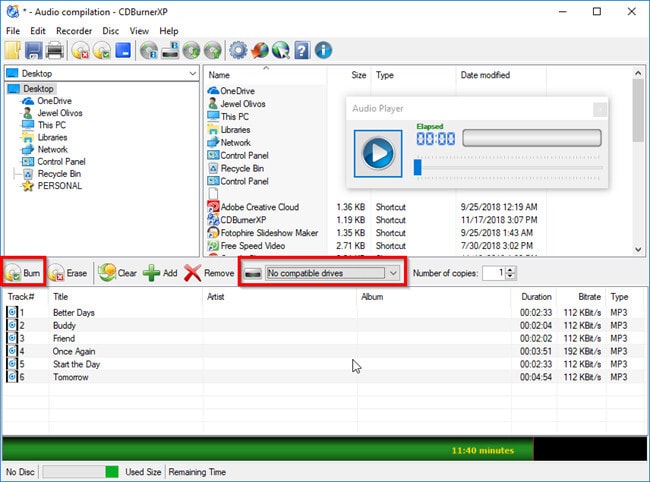
Vantaggi:
- Questo programma consente di masterizzare facilmente la musica su una varietà di dischi.
- Consente di confermare i dati masterizzati.
Svantaggi:
- Ha meno funzioni.
- Può ospitare solo alcuni formati di file audio.
Parte 4. Come masterizzare un CD audio su Mac con il programma consigliato
Dopo aver discusso i metodi sopra descritti, è possibile provare a masterizzare CD musicali su Mac.. Ora, nell'ultima sezione, parleremo del nostro strumento di masterizzazione di CD e DVD consigliato, che èWondershare DVD Creator! Si tratta di un software di masterizzazione di qualità superiore per la creazione di CD e DVD, dotato di un'eccellente interfaccia utente che non richiede competenze o esperienza per navigare nella piattaforma del programma.
Di seguito sono riportati i passaggi da seguire per masterizzare un CD audio su Mac o Windows OS:
Passo 1: Avviare il programma e scegliere il masterizzatore di CD
All'avvio, selezionare il tipo di disco appropriato tra quelli disponibili. Per masterizzare un CD audio su OS X, scegliere Masterizzatore CD.
Passo 2: Aggiunta di file musicali
Per aggiungere file audio, è possibile toccare l'icona + (Aggiungi) o trascinare i dati direttamente sullo schermo.
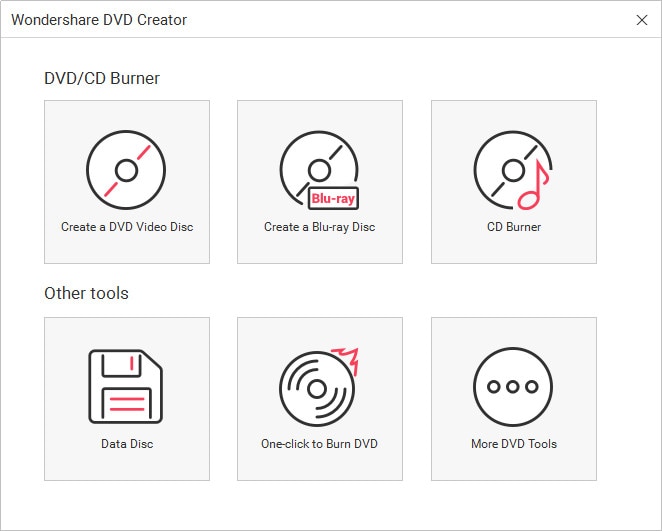
Passo 3: masterizzazione
Una volta terminata la selezione dei file musicali che si desidera masterizzare e tutte le altre impostazioni dei file audio, toccare il pulsante Masterizza per avviare il processo di copia. Il pulsante si trova in basso a destra dello schermo.
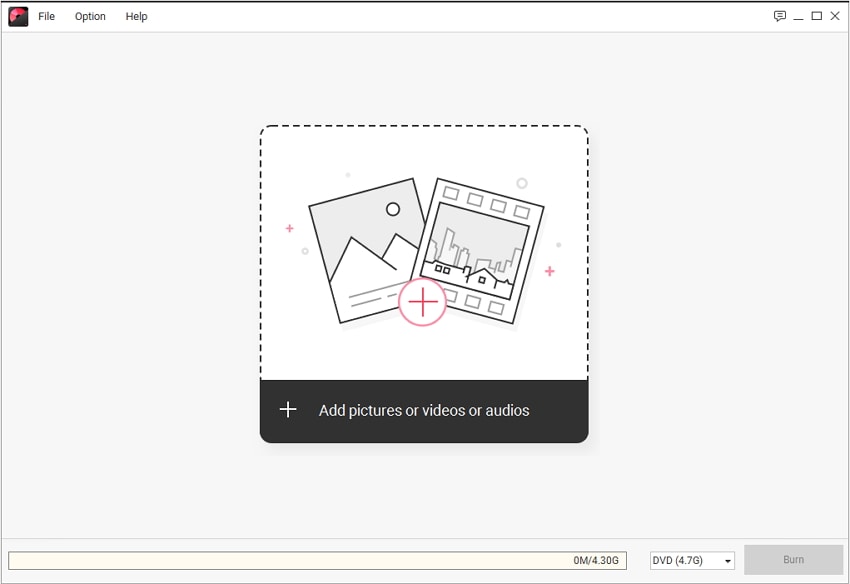
Conclusione
Pertanto, sono sicuro che ora vi rendete conto che ci sono diversi masterizzatori di DVD/CD tra cui scegliere se avete bisogno di masterizzare l'audio su un CD su Mac. Tuttavia, dopo aver valutato i vantaggi e gli svantaggi, dovrete convenire che Wondershare Uniconverter è il più versatile e batte gli altri a mani basse. La sua interfaccia facile da usare per i principianti è un punto di forza, mentre gli strumenti e le funzioni premium che offre sono una forza da non sottovalutare.
 Converti in batch MOV in MP4, AVI, 3GP, WAV e viceversa facilmente.
Converti in batch MOV in MP4, AVI, 3GP, WAV e viceversa facilmente. 


Nicola Massimo
staff Editor
Commento(i)